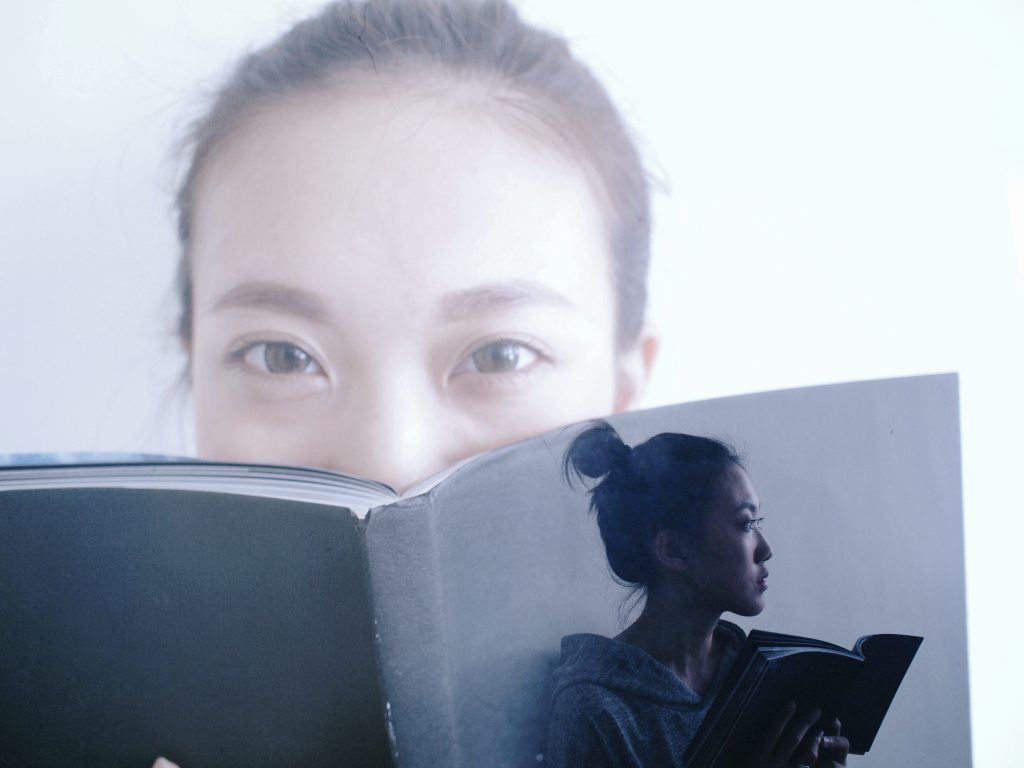我們常說Olympus的相機有許多的特殊功能,像是用過都說讚的「防手震」、輕鬆就能拍出車軌、星軌的「LiveComp」,都是我們Olympus粉絲經常提到的功能。
不過,如果你還想做更多創作類型的照片,或者是更瑰麗的特殊照片,肯定不能錯過「影像合成」這個功能!

一、什麼是「影像合成」?
「影像合成」這個功能不像大家想的那樣,是利用軟體無中生有,將照片本來沒有的元素單獨合成進去。它比較像是傳統底片上的一個功能:「重複曝光」。
「重複曝光」這個功能,在底片上是利用同一張底片,使用多次的感光,將不同的畫面疊合在一起。由於底片不能預覽,這樣的疊合經常可以造就意想不到的驚喜畫面,也是許多攝影師在底片時期非常喜歡用的技巧。
現在來到數位時代,螢幕上都可以即時預覽、構圖,我們在利用影像合成這功能來進行重複曝光時,同樣可以見到照片即時顯示的樣子。因此,能利用Olympus的機身來進行重複曝光,除了多張照片疊合的驚喜以外,也能更精準的去控制這些疊合的元素。
如果想要使用重複曝光來進行創作的話,利用Olympus的機身是很適合的。
二、「影像合成」的步驟
接下來,跟著我們的步驟,來使用「影像合成」這個獨有的功能吧!
「影像合成」有兩種方式,一種是直接拍攝,可即時在LiveView當中看到合成影像的變化,在螢幕顯示第一張照片的基礎下,改變第二張的構圖,藉此方式具體化創作的想法;另外一種,則是先行拍攝RAW檔,在機身看照片時,利用選單來合成最多三張的影像。
首先是直接拍攝的相關設定步驟:

▲直接拍攝的相關設定步驟(一):在選單內選擇多重曝光
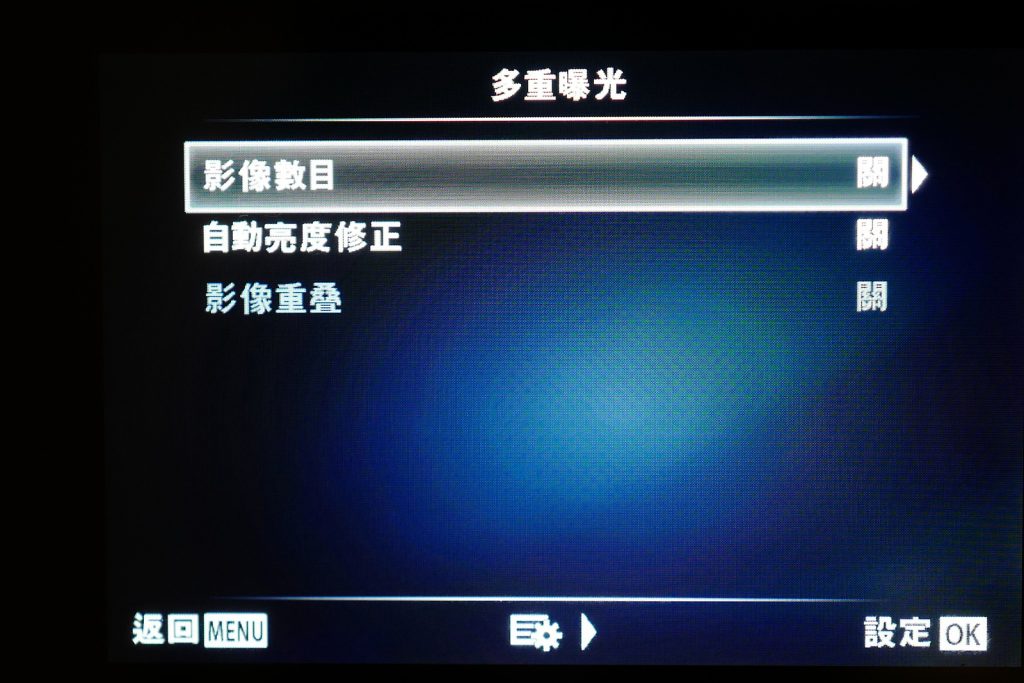
▲直接拍攝的相關設定步驟(二):進入後,可選擇影像數目。
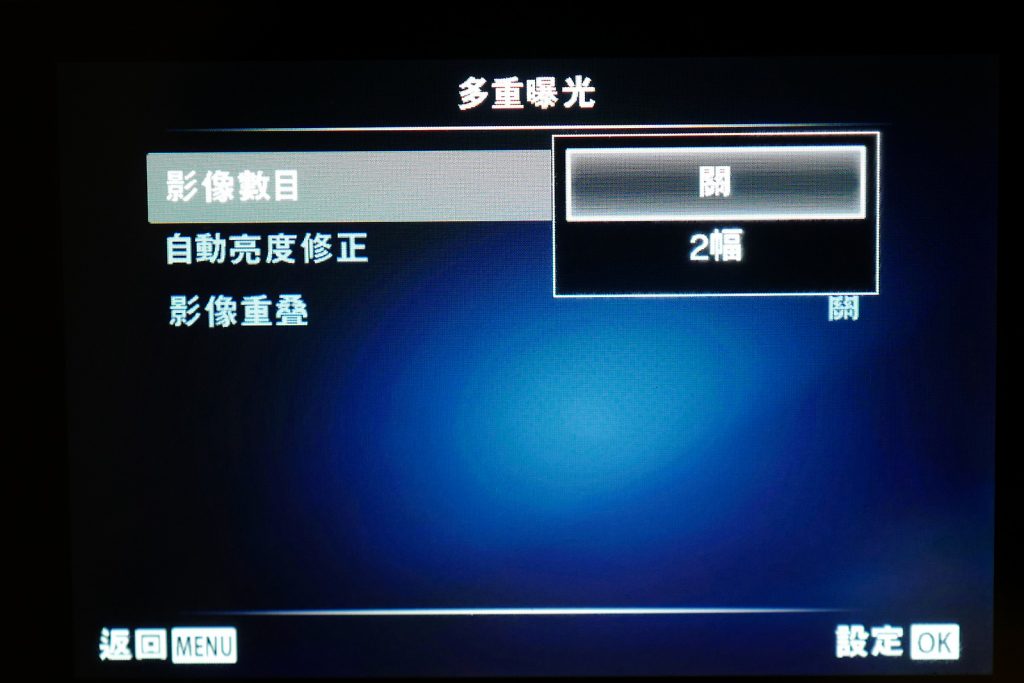
▲直接拍攝的相關設定步驟(三):關閉或者選擇兩張照片合成。
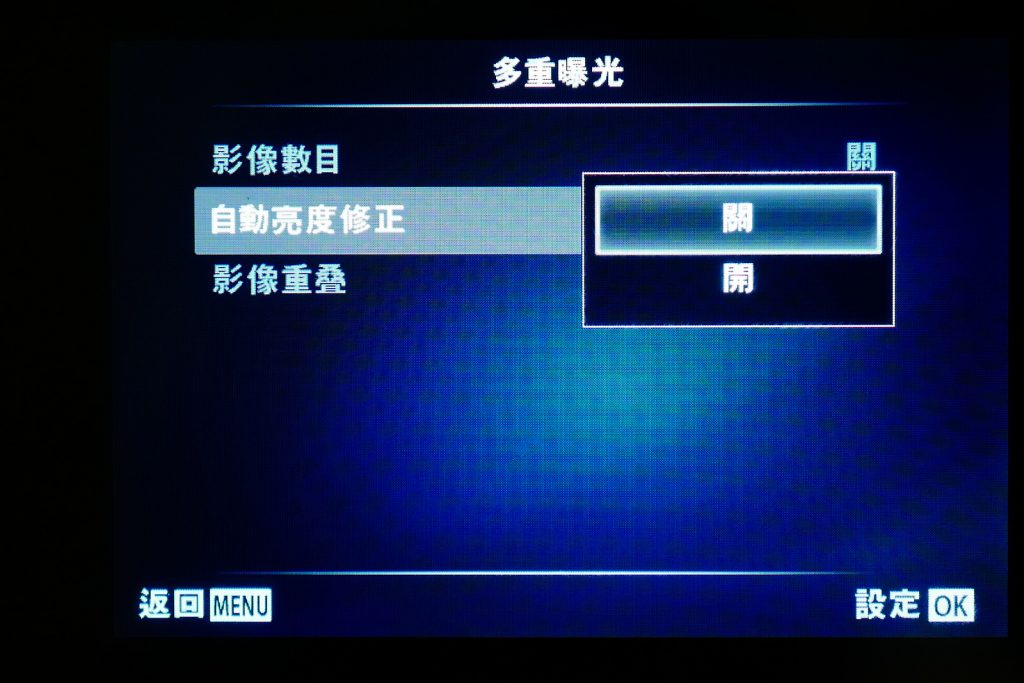
▲直接拍攝的相關設定步驟(四):另外可以開啟照片自動亮度修正。
另外一種方式則是拍攝後編輯、合成。

▲拍攝後編輯、合成的相關設定步驟(一):在照片瀏覽模式下按OK叫出選單。
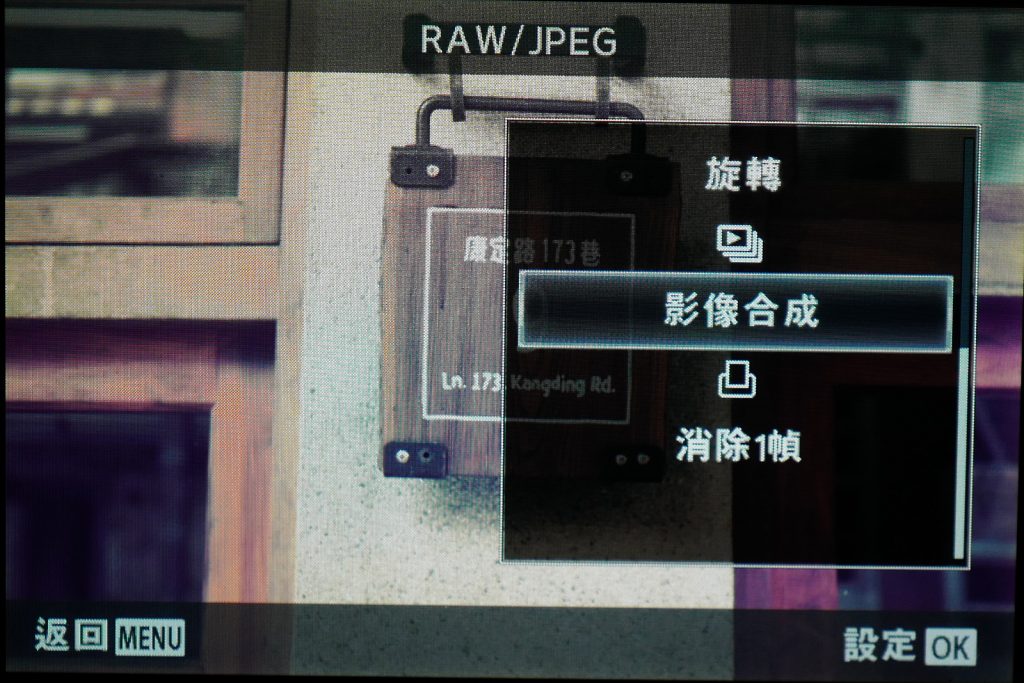
▲拍攝後編輯、合成的相關設定步驟(二):向下移動選到影像合成。
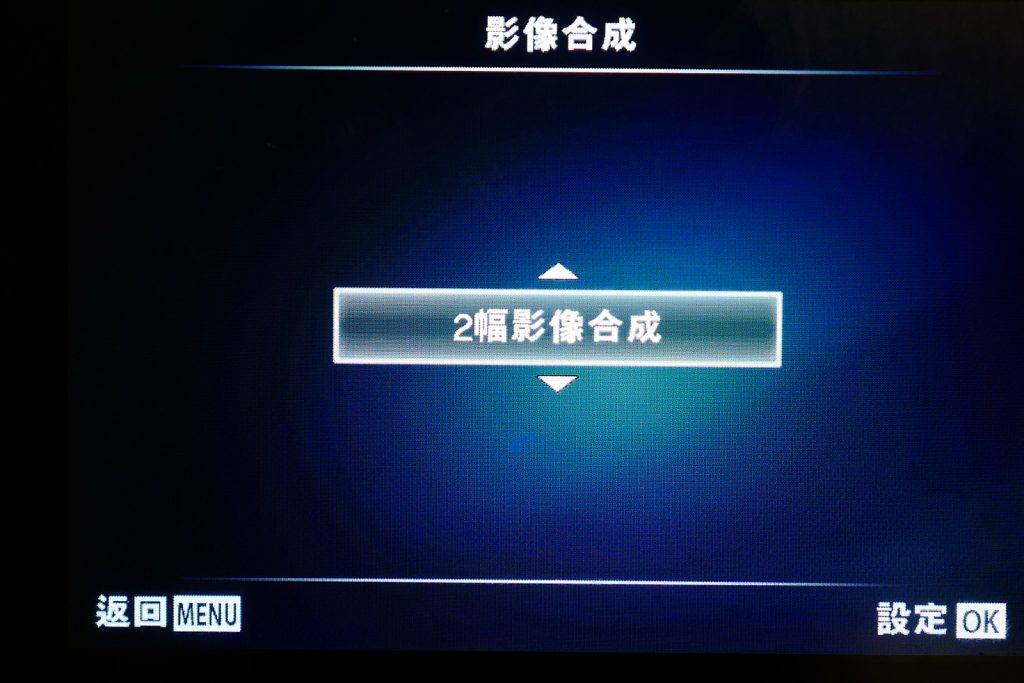
▲拍攝後編輯、合成的相關設定步驟(三):選擇合成張數。
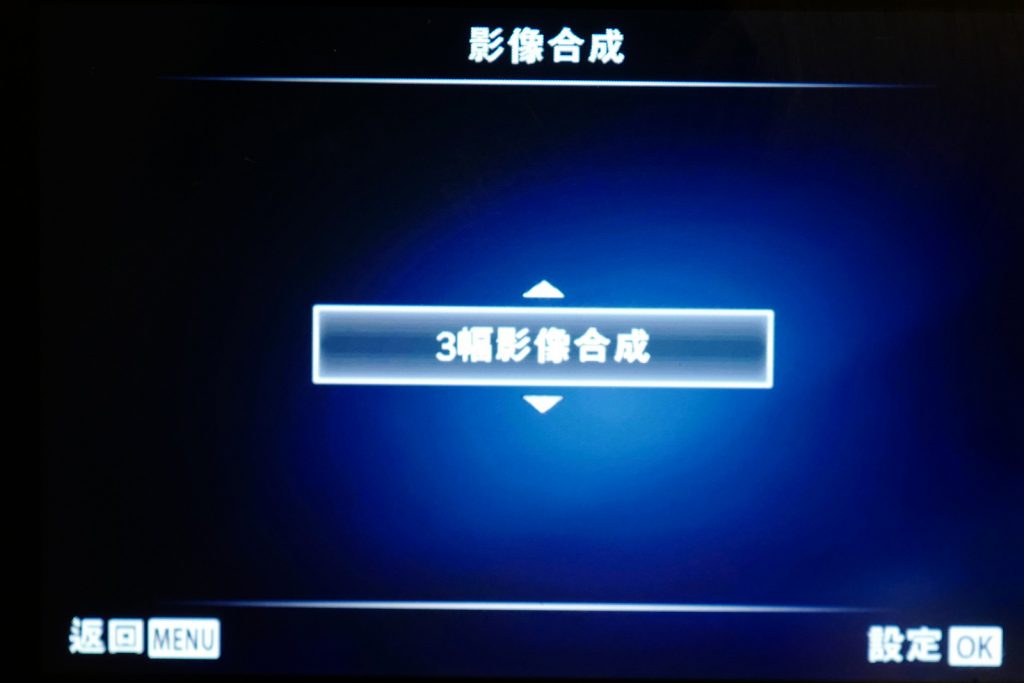
▲拍攝後編輯、合成的相關設定步驟(四):最高可選擇3幅合成。
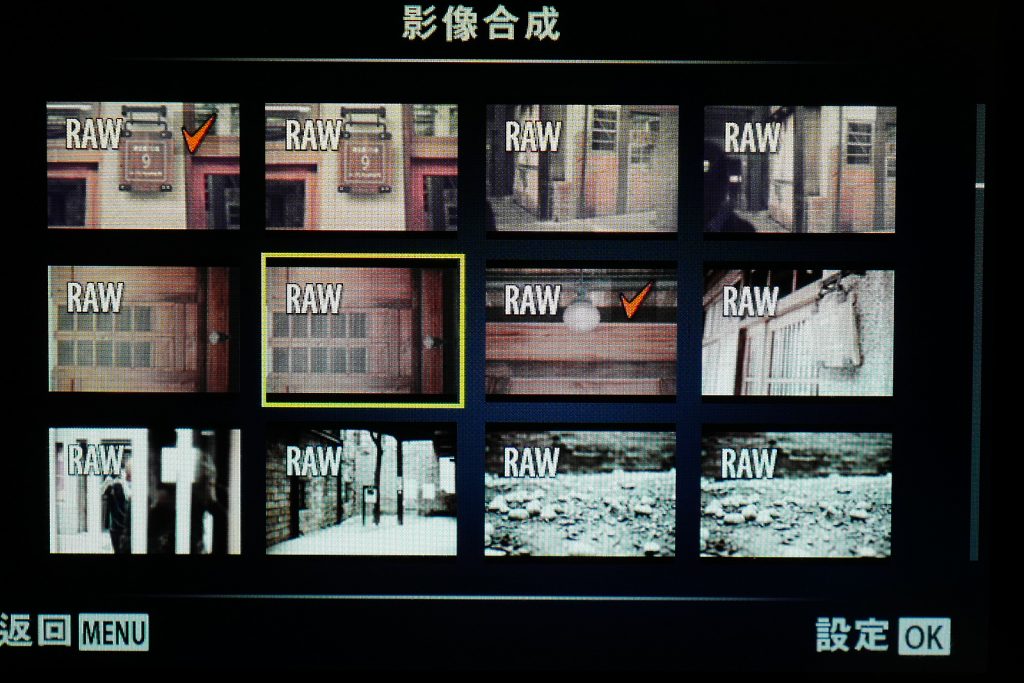
▲拍攝後編輯、合成的相關設定步驟(五):在螢幕當中選擇要合成的影像。
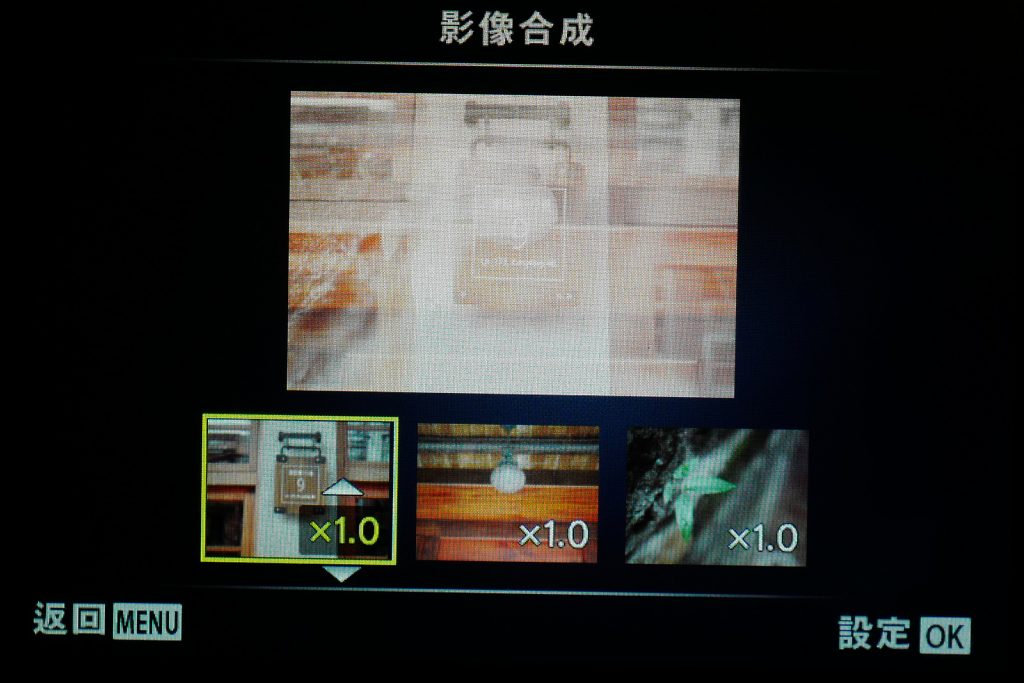
▲拍攝後編輯、合成的相關設定步驟(六):選擇後此時會有合成照片的預覽。
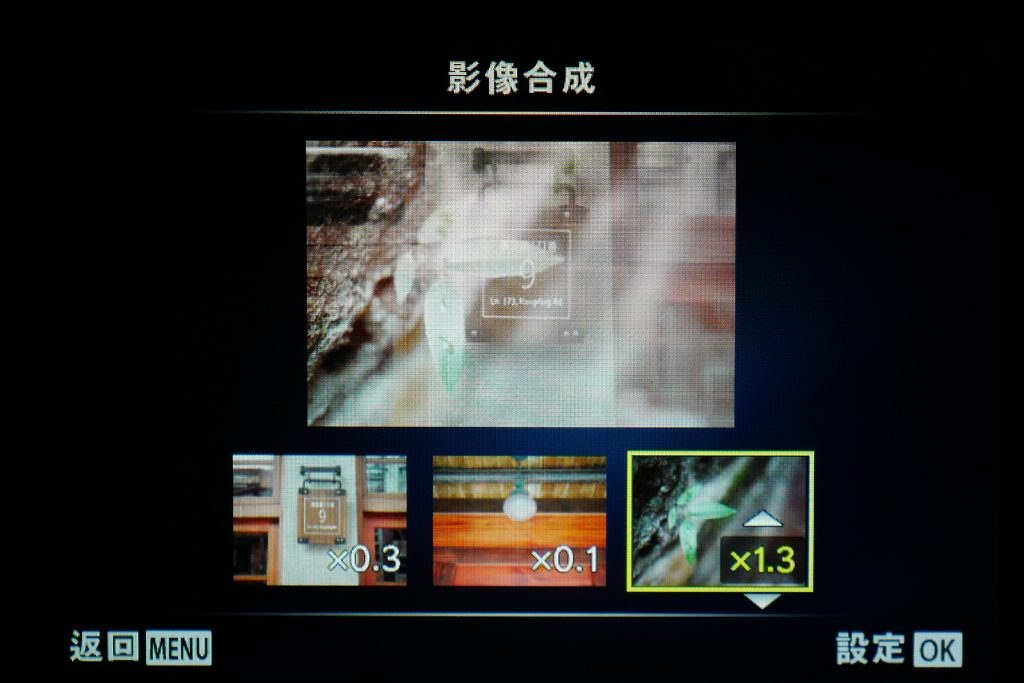
▲拍攝後編輯、合成的相關設定步驟(七):可分別將每張照片,進行0.1倍到2.0倍的亮度調整。
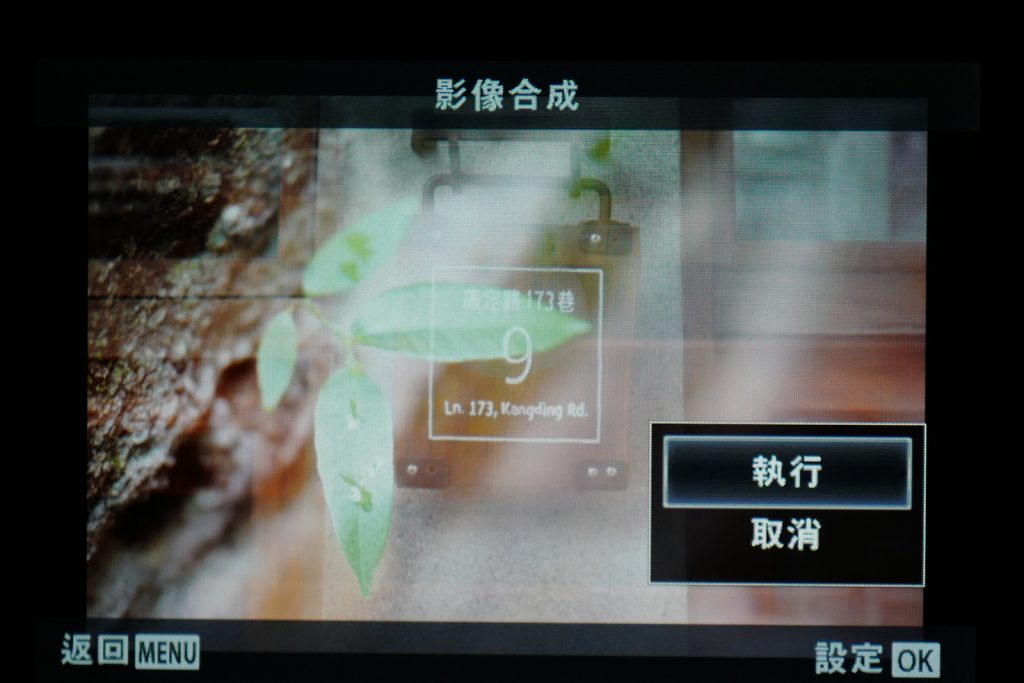
▲拍攝後編輯、合成的相關設定步驟(八):最後按下OK,確認執行後完成。
三、適合使用「影像合成」的場景
其實,使用影像合成的場景並沒有一定,因為重複曝光原本就是展現創意,並疊合多張照片的一種型式。不過重複曝光常見的題材,通常會以下面幾種方式呈現:相似的元素疊合、衝突的元素疊合、重複且單一的元素疊合、甚至是超乎想像的方式疊合。
有點沒辦法想像成品嗎?
我們選了一些台灣攝影師使用影像合成進行重複曝光的作品,來看看這些發揮創意的照片吧!
▼照片提供:康正為


▼照片提供:花花